Matou
Admin

Messages : 5203
Date d'inscription : 08/11/2008
Age : 70
Localisation : France
 |  Sujet: - Kashmir - Sujet: - Kashmir -  Mar 28 Juil - 3:23 Mar 28 Juil - 3:23 | |
|
Kashmir
Le matériel :
Un tube de votre choix[/color]
Les filtres FM Tile Tools/Blend Emboss, Flaming Pear/Flexify, Penta.com/Jeans
Choisir une couleur Claire et une couleur foncée dans votre tube
La police Kashmir ICI
Préparer un dégradé radial : Angle=45°, Répétition=10 à l’aide de 2 couleurs choisies dans votre tube
***********************
On peut commencer :
1 – Ouvrir une image de 600x500 – remplir de votre dégradé – Réglage/Flou/Fou Gaussien=10
– Réglage/Ajouter du bruit=10 Monochrome et Gaussien cochés.
2 – Effet de Réflexion/Miroir rotatif : Décalage Horizontal=10, vertical=0, Angle=45, répétition coché
– Effet de Réflexion/Miroir rotatif : Décalage Horizontal=-10, vertical=0, Angle=135, répétition coché – Réglage Netteté/Netteté
- Dupliquer – Image Miroir – Baisser l’opacité à 50% - Fusionner les calques visibles – Effet FM Tile Tools par défaut.
3 – Outil Sélection/Sélection personnalisée : Gauche=80, haut=65, Bas=500, Droite=520 – Sélection/Inverser – Transformer la sélection en calque.
– Se placer sur le calque du bas – Sélection /Inverser – Ombre portée : 10, 10, 60, 20 – Refaire avec -10 – Désélectionner.
4 – Se placer sur le calque Sélection transformée – Dupliquer et fermer ce calque – Revenir sur l’original
– Outil Sélection/Sélection personnalisée : Gauche=0, haut=65, bas=500, Droite=600
– Supprimer à l’aide de la touche « suppr » de votre clavier – Désélectionner.
5 – Effet géométrique/Perspective horizontale=100, transparent coché – Dupliquer – Image/Miroir
- Fusionner avec le calque du dessous – Effet d’image/Décalage : 0, 90, perso et transparent cochés – Ombre portée : 5, 5, 60, 20
6 – Se placer sur le calque du haut et ouvrir la visibilité – Effet Flaming Pear/Flexify :
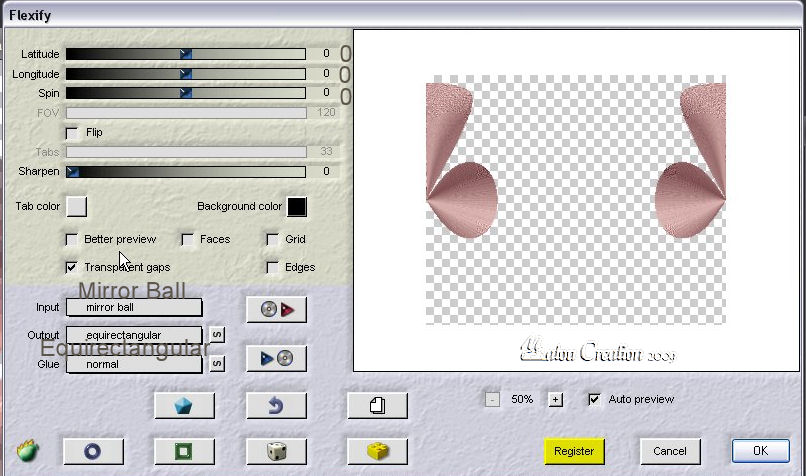
Dupliquer – Image/Renverser – Fusionner avec le calque de dessous – Ombre portée : 5, 5, 60, 20.
7 – Copier votre tube – Edition/Coller comme un nouveau calque – Bien placer – Faire la même ombre Portée
– Fusionner tous les calques visibles – Image/Ajouter des bordures de 2 couleur foncée – Transformer en calque normal - Edition/Copier
8 – Nouveau calque raster – Descendre vers le bas – Image/Taille du support :
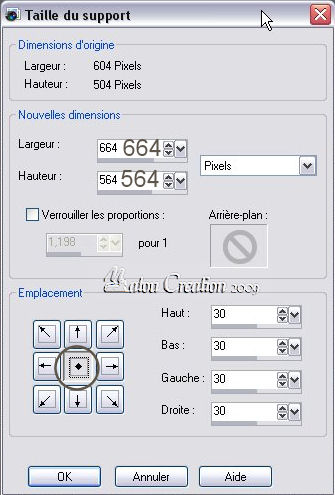
- Sélection/Sélectionner tout – Edition/Coller dans la sélection – Désélectionner – Effet Penta.com/jeans : 62, 5 – Se placer sur le calque du haut
– Ombre portée : 5, 5, 60, 20 – Refaire avec -5.
9 – Outil texte, Avant plan fermé, arrière plan votre couleur foncée

Ecrire votre titre – Bien placer – Transformer en calque normal - Ombre portée : 5, 5, 60, 20, votre couleur claire.
– Effet Mura’s Seamless/Emboss at Alpha par défaut – Signer – Fusionner les calque visibles.
Vous avez terminé !!
J’espère que vous avez pris autant de plaisir à le réaliser que moi à le créer
Merci et @ bientôt
 Matou le 21 juillet 200 Tutoriel enregistré et protégé par  Creative Commons Creative Commons
Dernière édition par Matou le Lun 21 Déc - 11:27, édité 1 fois | |
|
Matou
Admin

Messages : 5203
Date d'inscription : 08/11/2008
Age : 70
Localisation : France
 |  Sujet: - D'autres Exemples - Sujet: - D'autres Exemples -  Mar 28 Juil - 3:25 Mar 28 Juil - 3:25 | |
| | |
|





